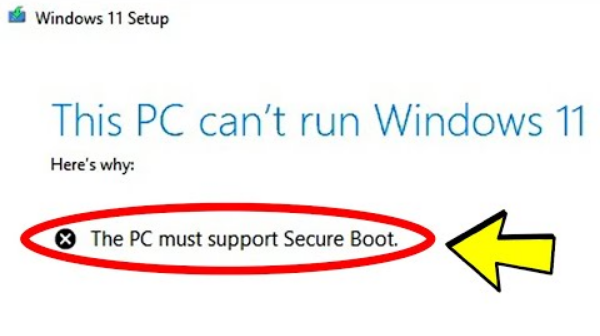
UEFIとも呼ばれるUnifiedExtensibleFirmware Interfaceには、セキュアブートと呼ばれる機能があり、デバイスが相手先ブランド供給(OEM)によって作成された起動ソフトウェアのみを使用するようにします。このプロセスにより、悪意のあるプログラムやマルウェアが起動手順でデバイスを制御し、侵入者からデバイスを保護することができなくなります。
起動プロセス中にコンピューターの電源を入れると、配置されたファームウェアがソフトウェアの署名を認証し、検証に合格すると、ファームウェアが制御をオペレーティングシステムに渡します。レガシーBIOSにはセキュリティで保護されたブートはありませんが、UEFIにはあります。同様に、セキュアブートは、ハードドライブストレージシステムのパーティションタイプにも依存します。
主に、物理ディスクドライブパーティションの開始時と終了時に情報を格納するために使用されるMBRとGPTの2種類のパーティションがあります。これにより、オペレーティングシステムが起動可能なパーティションに関する正しい情報を確実に取得できます。同様に、一部のユーザーは、セキュアブートの問題を有効にした後、Windowsコンピューターが起動しないと報告しています。そのため、以下の記事にすべてのソリューションをリストしました。
解決策1:外付けハードディスクドライブとその他のストレージデバイスを取り外す

コンピュータシステムに複数の外付けドライブまたは他のストレージデバイスがUSB経由で接続されている場合、このような問題が発生することが知られています。この問題は、PSU(電源ユニット)がUSB接続されたすべてのデバイスを実行するのに十分な電力を供給できない場合に発生します。
したがって、最善の対策は、外付けハードディスクドライブやフラッシュドライブなどの接続されているすべてのデバイスをコンピューターから一時的に取り外してから、正常に起動して問題が解決するかどうかを確認することです。また、機能を犠牲にしたくない場合は、PSUをアップグレードするか、外部電源付きのUSBハブを購入してください。
解決策2:CMOSバッテリーを取り外します

CMOSは、ハードウェア構成を維持するための日付と時刻などの重要な情報を含める責任があります。場合によっては、セキュリティで保護されたブートを無効にして再度有効にしたが、CMOSは、セキュリティで保護されたブートが有効になっていないためエラーが発生するという古い構成を記憶しています。
この問題を解決するには、コンピュータの電源を完全にオフにしてから、電源からプラグを抜くだけです。その後、CPUキャビネットからサイドリッドを取り外し、マザーボードからCMOSバッターを取り外します。 10分間アイドル状態にしてから、バッテリーとソケットの両方をクリーニングして、バッテリーを再度交換します。 CPUキャビネットを閉じてプラグを元に戻し、その後コンピュータを通常どおり起動します。
CMOS(Complementary Metal Oxide Semiconductor)バッテリーを取り外すと、BIOSがデフォルトにリセットされ、問題の解決にも役立ちます。
解決策3:BIOSバージョンを更新する
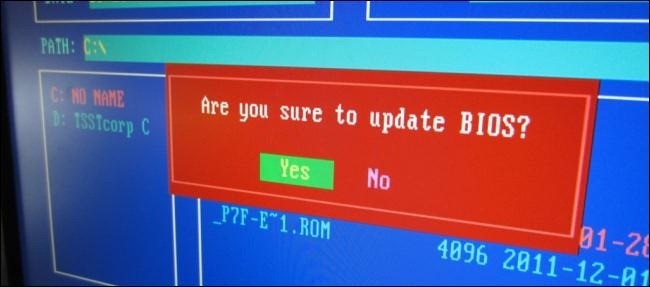
BIOSのバージョンが古いと、構成ファイルとオペレーティングシステムの間に不一致が生じる傾向があり、セキュアブートを有効にした後、Windowsコンピュータが起動しないなどのエラーが発生し、システムが不安定になります。一部のユーザーは、BIOSを最新バージョンに更新した後に問題が解決したと報告しました。
BIOSを最新バージョンに更新するには、Webブラウザを介してマザーボードの公式Webサイトに移動し、BIOSセクションに移動します。特定のモデルを探して、Webサイトで入手可能な最新バージョンをダウンロードしてください。次に、ダウンロードしたファイルをフラッシュドライブにコピーし、コンピューターに移動して、画面の指示に従ってインストールします。
不適切な取り付けはマザーボードに恒久的な損傷やブリックを引き起こす可能性があるため、手順を正しくお読みください。そうでない場合は、コンピュータシステムを専門家に渡して、BIOSを更新してもらいます。
解決策4:bootx46.efiまたはbootia32.efiから手動で起動する
この問題を解決するための最良の解決策の1つは、bootx64.efiファイルを使用してコンピューターシステムを手動で起動することです。これらのファイルはデバイスのブートローダーであり、特定のシステムパーティションにあります。 UEFIベースのシステムを使用している場合、これらのブートローダーはWindowsBootManagerのこれらの場所の下に配置できます。
\ EFI \ boot \ bootx64.efi
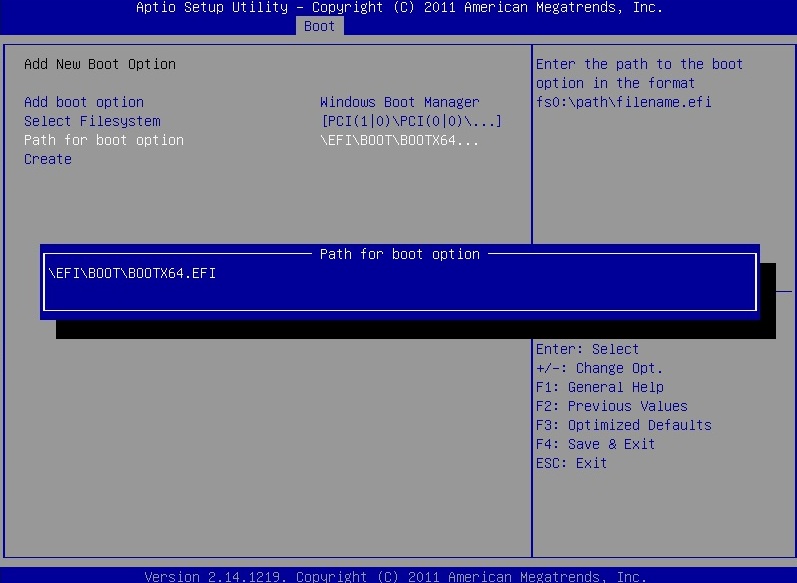
\ EFI \ boot \ bootia32.efi
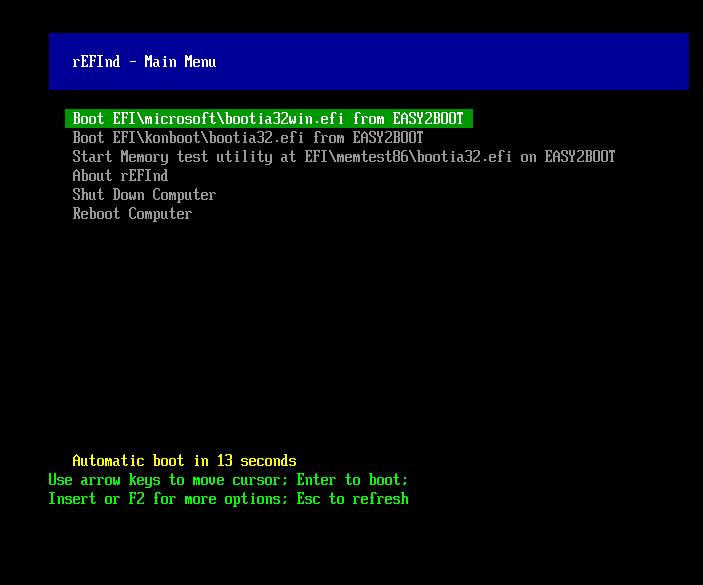
Windowsオペレーティングシステムが64ビットに基づいている場合、それはbootx64.efiになり、32ビットではファームウェア上のbootia32.efiになります。
手動で起動するには、コンピュータを完全にシャットダウンしてからBIOSモードで起動し、起動オプションに移動して、キーボードのナビゲーションキーを使用してオプションを選択します。この後も問題が解決しないか確認してください。
結論
セキュアブートは、動作中のコンピュータシステムの重要な部分であるだけでなく、マルウェアやその他の悪意のあるプロセスによる攻撃からシステムを保護するためのセキュリティを提供します。セキュアブートを有効にした後、Windowsコンピュータに直面したユーザーの1人がブートしない場合は、上記の解決策と方法を参照してください。